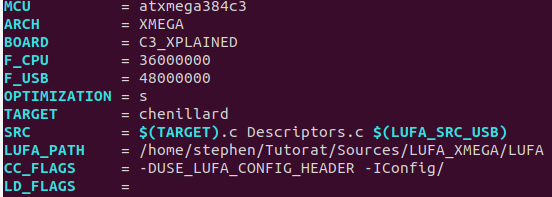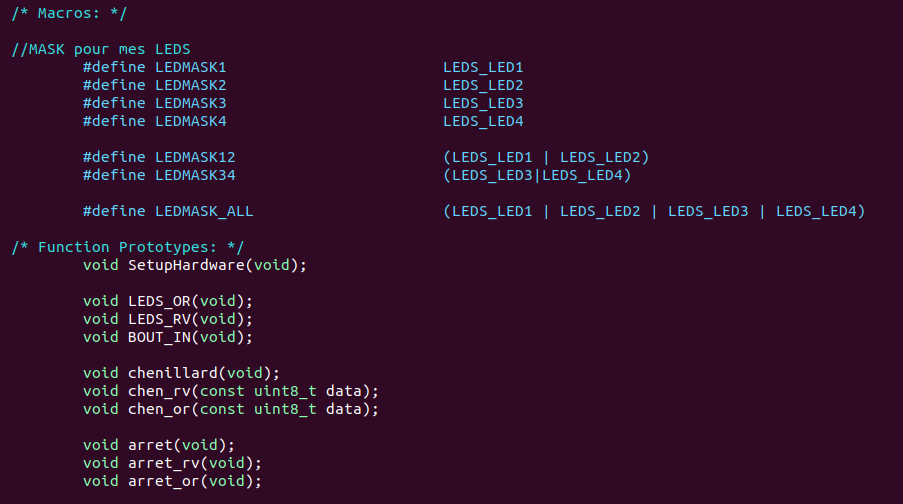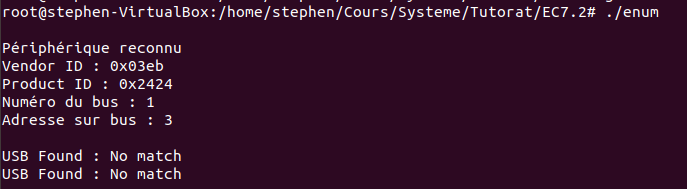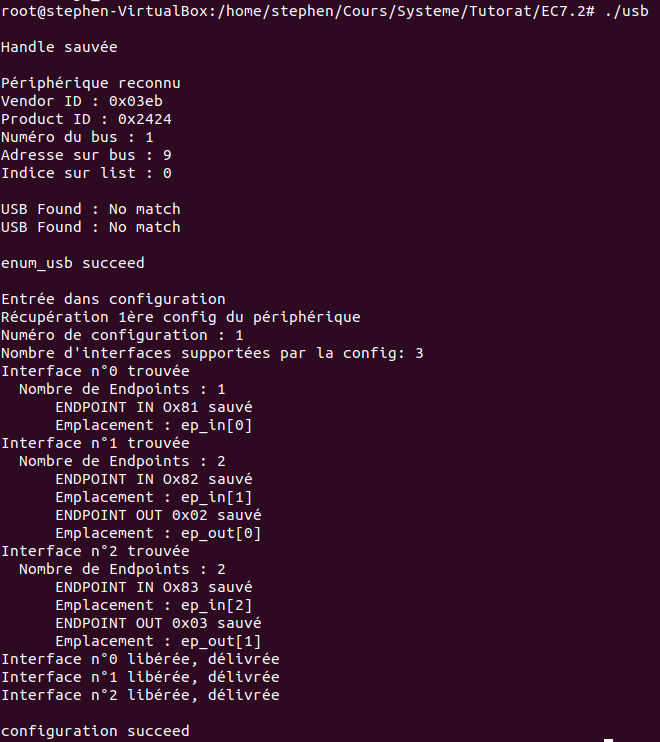IMA4 2019/2020 EC1 : Différence entre versions
(→Cahier des charges) |
(→Travail réalisé) |
||
| Ligne 41 : | Ligne 41 : | ||
= Travail réalisé = | = Travail réalisé = | ||
| − | == | + | ==Programme de l'ATXMEGA384C3== |
| − | === | + | ===Implantation USB=== |
| − | |||
| − | |||
| − | |||
| − | |||
| − | |||
| − | |||
| − | |||
| − | |||
| − | |||
| − | |||
| − | |||
| − | |||
| − | |||
| − | |||
| − | |||
| − | |||
| − | |||
| − | |||
| − | |||
| − | |||
| − | |||
| − | |||
| − | |||
| − | |||
| − | |||
| − | |||
| − | |||
| − | |||
| − | |||
| − | |||
| − | |||
| − | |||
| − | |||
| − | |||
| − | |||
| − | |||
| − | |||
| − | |||
| − | |||
| − | |||
| − | |||
| − | |||
| − | |||
| − | |||
| − | |||
| − | |||
| − | |||
| − | |||
| − | |||
| − | |||
| − | |||
| − | |||
| − | + | Pour commencer, il faut implanter un périphérique USB. Tout le projet sera inspiré de la démonstration KeyBoard dans le répertoire Device/LowLevel/Keyboard de la LUFA. | |
| − | + | Pour que le programme fonctionne avec la carte, je peux adapter le fichier makefile de la façon suivante : | |
| − | + | [[Fichier:Mmakefile.PNG|center|x150px|Makefile]] | |
| − | == | + | Les fréquences choisies sont propres à la [http://www.farnell.com/datasheets/1853183.pdf?_ga=2.135649527.711003060.1587031958-701760493.1587031958&_gac=1.192153176.1587031958.CjwKCAjwhOD0BRAQEiwAK7JHmL1ECX70Im_xdIpQne1WMBDu1J15ltd9ksDnAFcec6xCvAP2dJSlfhoCmHUQAvD_BwE board]. |
Je peux maintenant adapter ''Descriptors.h'' à mon application. Je déclare, comme ci-dessous, mes trois interfaces dans une structure : | Je peux maintenant adapter ''Descriptors.h'' à mon application. Je déclare, comme ci-dessous, mes trois interfaces dans une structure : | ||
| Ligne 128 : | Ligne 76 : | ||
</pre> | </pre> | ||
| − | Enfin, il faut définir l'adresse de chacun de mes endpoints ainsi que leur taille (en bits): | + | Enfin, il faut définir l'adresse et la direction de chacun de mes endpoints ainsi que leur taille (en bits): |
<pre> | <pre> | ||
#define BOUTONS_EPADDR (ENDPOINT_DIR_IN | 1) | #define BOUTONS_EPADDR (ENDPOINT_DIR_IN | 1) | ||
| − | #define LEDS1_EPADDR (ENDPOINT_DIR_OUT | | + | #define LEDS1_EPADDR (ENDPOINT_DIR_OUT | 1) |
| − | #define LEDS2_EPADDR (ENDPOINT_DIR_OUT | | + | #define LEDS2_EPADDR (ENDPOINT_DIR_OUT | 2) |
#define EPSIZE 8 | #define EPSIZE 8 | ||
</pre> | </pre> | ||
| − | + | Comme vous pouvez le voir, nous allons utiliser 1 Endpoint IN pour les boutons et 2 Endpoints OUT pour les LEDs. | |
| − | + | Dans mon fichier ''Descriptors.c '', j'inclus ''Descriptors.h''. Je peux alors renseigner les VendorID et ProductID de ma board ainsi que déclarer mes interfaces et points d'accès. La XMEGAC3 XPLAINED sera finalement reconnue comme un périphérique USB avec les interfaces définies grâce à la fonction USB_USBTask() de la boucle principale de mon programme chenillard.c. | |
| − | Dans mon fichier '' | + | ===Gestion des Endpoints=== |
| + | |||
| + | Dans mon fichier ''chenillard.h'', je définis tous les mask correspondant aux LEDs qui m'intéressent. Dans le chemin suivant, je retrouve la déclaration de chacune des LEDs : | ||
<pre>LUFA/Drivers/USB/XMEGA/C3_XPLAINED/LEDS.h</pre> | <pre>LUFA/Drivers/USB/XMEGA/C3_XPLAINED/LEDS.h</pre> | ||
| − | Puis je déclare | + | Puis je déclare mes fonctions prototypes qui me serviront pendant ce projet. Voici mon chenillard.h final : |
| − | [[Fichier: | + | [[Fichier:Chenh.PNG|700px|center|chenillard.h]] |
| − | Dans mon '' | + | Dans mon ''chenillard.c'', ma fonction principale ''main()'' configure ma XMEGAC3 XPLAINED et appelle mes fonctions dans une boucle infini pour gérer continuellement les Endpoints. |
| − | Dans | + | Dans ''SetupHardware()'', je prends uniquement en compte la condition suivante pour que le programme soit adapté à ma carte : |
<pre> | <pre> | ||
#if (ARCH == ARCH_XMEGA) | #if (ARCH == ARCH_XMEGA) | ||
| Ligne 158 : | Ligne 108 : | ||
</pre> | </pre> | ||
| − | Puis j'initialise toutes mes I/O avec les fonctions ''LEDs_Init()'', ''USB_Init()'' et ''Buttons_Init()'' | + | Puis j'initialise toutes mes I/O avec les fonctions ''LEDs_Init()'', ''USB_Init()'' et ''Buttons_Init()''. Je peux maintenant créer mes applications et gérer mes Endpoints : |
| + | |||
| + | * Mes fonctions ''LEDS_RV()'' et ''LEDS_OR()'' me permettent de gérer les Endpoints OUT de mes LEDs. Ces fonctions sélectionnent le point d'accès avec la fonction ''Endpoint_SelectEndpoint()''. Lorsqu'il est prêt, nous pouvons lire la donnée ''data'' qui lui est attribuée. Selon sa valeur, les LEDs peuvent s'allumer ou s'éteindre. Il ne faut pas oublier la fonction ''Endpoint_ClearOUT()'' en fin d'action pour libérer le point d'accès et le rendre prêt lors les futurs échanges de données. | ||
| − | + | * Ma fonction ''BOUT_IN()'' sélectionne l'Endpoint correspondant et attend la pression d'un bouton lorsqu'il est prêt; avec la fonction ''Buttons_GetStatus()''. Les boutons correspondants à ma XMEGAC3 XPLAINED peuvent être retrouvés dans le répertoire suivant : | |
<pre>LUFA/Drivers/Board/XMEGA/C3_XPLAINED/Buttons.h</pre> | <pre>LUFA/Drivers/Board/XMEGA/C3_XPLAINED/Buttons.h</pre> | ||
| − | + | Je crée une donnée ''data'' qui prend la valeur 1 lorsque le bouton 1 (SW0) est appuyé. Grâce à la fonction ''Endpoint_Write_8()'' je peux finalement écrire la donnée dans le point d'accès, qui va être lue par le PC. Après avoir libéré le point d'accès avec ''Endpoint_ClearIN()'', le chenillard se lance. | |
| + | |||
| + | * Ma fonction ''chenillard()'' lance un chenillard dans une boucle infini, avec les LEDs de la XMEGAC3 XPLAINED. Lors de l'appui du bouton 2 (SW1) de la board, l'endpoint des boutons est sélectionné. Le programme attend que le point d'accès soit libre et prêt puis crée une donnée ''data'' qui prend la valeur 2. Je peux également l'écrire sur l'endpoint avec la même fonction ''Endpoint_Write_8()'', sans oublier de le libérer avec ''Endpoint_ClearIN()'' juste après. | ||
| + | |||
| + | ==Programme du PC== | ||
| + | |||
| + | ===Reconnaissance USB=== | ||
| + | Afin de se servir du ''XMEGA-C3 Xplained'' comme périphérique USB, il faut le reconnaître parmi tous les périphériques de la machine. Grâce à la commande suivante, je peux facilement reconnaître les caractéristiques de la carte : | ||
| + | <pre>lsusb</pre> | ||
| + | |||
| + | Je crée alors une fonction ''enum_usb'' qui reconnaîtra le périphérique pour la suite des opérations et qui ne se soucis pas des autres : | ||
| + | |||
| + | [[Fichier:DeviceF.PNG|center|x150px|Reconnaissance USB]] | ||
| + | |||
| + | Je peux ensuite sauver la "poingée" dans une variable globale de type ''libusb_device_handle *''. | ||
| + | |||
| + | Il faut ensuite configurer notre périphérique USB. Je crée une fonction ''configuration'' qui permettra, dans un premier temps, de récupérer la première configuration de la carte via un pointeur sur périphérique ''libusb_device *''. Dans un second temps, je peux afficher cette configuration et la déclarer comme courante. Cependant, le périphérique ou la ressource semblent occupés. Je tente de résoudre ce problème au plus vite. | ||
| + | |||
| + | Il semblerait que cela soit dû au méchant noyau passé avant moi. Il faut détacher le "''driver''". Je crée alors une fonction ''detach'' qui inclura ''libusb_detach_kernel_driver''. Je peux maintenant récupérer et sauver les endpoints. | ||
| + | |||
| + | ===Récupération des Endpoints=== | ||
| + | |||
| + | Grâce à la commande suivante, je peux retrouver le parcours de l'arbre arborescent et les paramètres qui m'intéressent : | ||
| + | |||
| + | <pre>lsusb -D /dev/bus/usb/001/00x </pre> | ||
| + | |||
| + | Avec x le numéro correspondant à l'adresse du périphérique (retrouvé avec ''lsusb'') qui change lorsqu'on détache le driver. Pour éviter des manipulations pénibles, je crée une fonction ''attach'' qui inclura ''libusb_attach_kernel_driver'' et qui fixera x. Le but est de re-attacher le driver après l'avoir détaché dans la fonction ''configuration''. | ||
| + | |||
| + | Grâce à cette commande, nous pouvons retrouver les 3 interfaces de notre périphérique. L'interface 0 possède un seul Endpoint IN tandis que les deux autres ont un Endpoint IN ainsi que OUT. Voici un résumé dans le tableau ci-dessous : | ||
| + | |||
| + | {| class="wikitable" style="margin: auto;" | ||
| + | ! Numéro Interface !! Adresse EP_IN !! Type de Transfert EP_IN !! Adresse EP_OUT !! Type de Transfert EP_OUT | ||
| + | |- | ||
| + | | 0 || 0x81 || Interrupt || NONE || NONE | ||
| + | |- | ||
| + | | 1 || 0x82 ||BULK || 0x02 || BULK | ||
| + | |- | ||
| + | | 2 || 0x83 || BULK || 0x03 ||BULK | ||
| + | |} | ||
| + | |||
| + | On peut remarquer que tous les Endpoints ne sont pas de type Interrupt. Pour notre application, je vais m'intéresser à l'Endpoint IN de type Interrupt de l'interface 0, ainsi qu'aux Endpoints OUT des interfaces suivantes. Cependant, vous pouvez voir ci-dessous que j'ai sauvé tous les endpoints au début, pour éviter certains problèmes. Puis j'ai sélectionné ceux qui m'intéressaient. | ||
| + | |||
| + | Enfin, il faut libérer le périphérique USB, grâce à une fonction ''libere'' . Cela sert à relâcher toutes les interfaces et fermer la "poignée". Voici le résultat final de mon programme : | ||
| + | |||
| + | [[Fichier:Configend.PNG|center|x500px|Exécution finale du programme]] | ||
===dfu-programmer=== | ===dfu-programmer=== | ||
Version du 18 juin 2020 à 16:07
Sommaire
Objectif
Vous allez travailler sur une carte de développement ATXMEGAC3-XPLD. L'idée est de refaire le tutorat système sur cette carte.
Vous aurez donc à écrire un programme C sur PC avec la libusb-1.0 et à écrire un programme pour le micro-contrôleur ATXmega384C3 avec la LUFA.
Coté périphérique USB vous devez implanter une configuration avec une interface IN pour les deux boutons mécanique de la carte, une interface OUT pour les deux LED orange et une interface OUT pour les LED verte et rouge.
Coté PC vous devez écrire un programme qui attend une pression sur un bouton mécanique et qui déclenche un chenillard sur les 4 LED. Le chenillard s'arrête sur pression du second bouton mécanique.
Environnement de travail
Le matériel a été reçu le 09/04/2020 : il s'agit bien d'une carte de développement ATXMEGAC3-XPLD ainsi qu'une carte micro-SD de 8GB et le câble USB qui va avec.
Tout le travail sera effectué sous Linux, plus précisément avec la distribution Ubuntu. Ci-dessous, vous pourrez retrouver un aperçu des fonctionnalités de la carte :
Cahier des charges
Durant cette épreuve, je vais me servir de la board XMEGA-C3 Xplained comme un périphérique USB spécifique. Je vais devoir gérer les Endpoints pour que ma carte communique avec mon PC. Afin de réaliser toutes les tâches attendues, il va falloir procéder en plusieurs étapes :
- Lire l'état de mes I/O et sauver les points d'accès : Pour se faire, il va falloir implanter une configuration avec la librairie libusb-1.0 :
Interface IN : un seul point d'accès (sens Hôte vers Périphérique)
Elle me permettra d'écrire une donnée sur l'Endpoint et la recevoir sur mon PC pour connaître l'état de ma carte.
Interface OUT : deux points d'accès (sens inverse)
Cette interface servira à lire les données sur les Endpoints depuis l'Atxmega384c3. Ces données seront envoyées depuis le PC.
- Gestion des LEDs et du chenillard en C : Pour programmer le microcontrôleur, la LUFA me permettra de gérer l'USB et les Endpoints sans passer par les registres. Pour téléverser mon programme, je me servirai de l'utilitaire dfu-programmer.
Je pourrai alors créer une communication bi-directionnelle via deux applications : HOST vers DEVICE ainsi que DEVICE vers HOST.
Travail réalisé
Programme de l'ATXMEGA384C3
Implantation USB
Pour commencer, il faut implanter un périphérique USB. Tout le projet sera inspiré de la démonstration KeyBoard dans le répertoire Device/LowLevel/Keyboard de la LUFA.
Pour que le programme fonctionne avec la carte, je peux adapter le fichier makefile de la façon suivante :
Les fréquences choisies sont propres à la board.
Je peux maintenant adapter Descriptors.h à mon application. Je déclare, comme ci-dessous, mes trois interfaces dans une structure :
USB_Descriptor_Interface_t Binterface; USB_Descriptor_Endpoint_t EPIN; USB_Descriptor_Interface_t L1interface; USB_Descriptor_Endpoint_t EPOUT1; USB_Descriptor_Interface_t L2interface; USB_Descriptor_Endpoint_t EPOUT2;
Puis l'ID de chaque interface :
enum InterfaceDescriptors_t{
BOUTONS_ID = 0,
LEDS1_ID = 1,
LEDS2_ID = 2,
}
Enfin, il faut définir l'adresse et la direction de chacun de mes endpoints ainsi que leur taille (en bits):
#define BOUTONS_EPADDR (ENDPOINT_DIR_IN | 1) #define LEDS1_EPADDR (ENDPOINT_DIR_OUT | 1) #define LEDS2_EPADDR (ENDPOINT_DIR_OUT | 2) #define EPSIZE 8
Comme vous pouvez le voir, nous allons utiliser 1 Endpoint IN pour les boutons et 2 Endpoints OUT pour les LEDs.
Dans mon fichier Descriptors.c , j'inclus Descriptors.h. Je peux alors renseigner les VendorID et ProductID de ma board ainsi que déclarer mes interfaces et points d'accès. La XMEGAC3 XPLAINED sera finalement reconnue comme un périphérique USB avec les interfaces définies grâce à la fonction USB_USBTask() de la boucle principale de mon programme chenillard.c.
Gestion des Endpoints
Dans mon fichier chenillard.h, je définis tous les mask correspondant aux LEDs qui m'intéressent. Dans le chemin suivant, je retrouve la déclaration de chacune des LEDs :
LUFA/Drivers/USB/XMEGA/C3_XPLAINED/LEDS.h
Puis je déclare mes fonctions prototypes qui me serviront pendant ce projet. Voici mon chenillard.h final :
Dans mon chenillard.c, ma fonction principale main() configure ma XMEGAC3 XPLAINED et appelle mes fonctions dans une boucle infini pour gérer continuellement les Endpoints.
Dans SetupHardware(), je prends uniquement en compte la condition suivante pour que le programme soit adapté à ma carte :
#if (ARCH == ARCH_XMEGA) ... #endif
Puis j'initialise toutes mes I/O avec les fonctions LEDs_Init(), USB_Init() et Buttons_Init(). Je peux maintenant créer mes applications et gérer mes Endpoints :
- Mes fonctions LEDS_RV() et LEDS_OR() me permettent de gérer les Endpoints OUT de mes LEDs. Ces fonctions sélectionnent le point d'accès avec la fonction Endpoint_SelectEndpoint(). Lorsqu'il est prêt, nous pouvons lire la donnée data qui lui est attribuée. Selon sa valeur, les LEDs peuvent s'allumer ou s'éteindre. Il ne faut pas oublier la fonction Endpoint_ClearOUT() en fin d'action pour libérer le point d'accès et le rendre prêt lors les futurs échanges de données.
- Ma fonction BOUT_IN() sélectionne l'Endpoint correspondant et attend la pression d'un bouton lorsqu'il est prêt; avec la fonction Buttons_GetStatus(). Les boutons correspondants à ma XMEGAC3 XPLAINED peuvent être retrouvés dans le répertoire suivant :
LUFA/Drivers/Board/XMEGA/C3_XPLAINED/Buttons.h
Je crée une donnée data qui prend la valeur 1 lorsque le bouton 1 (SW0) est appuyé. Grâce à la fonction Endpoint_Write_8() je peux finalement écrire la donnée dans le point d'accès, qui va être lue par le PC. Après avoir libéré le point d'accès avec Endpoint_ClearIN(), le chenillard se lance.
- Ma fonction chenillard() lance un chenillard dans une boucle infini, avec les LEDs de la XMEGAC3 XPLAINED. Lors de l'appui du bouton 2 (SW1) de la board, l'endpoint des boutons est sélectionné. Le programme attend que le point d'accès soit libre et prêt puis crée une donnée data qui prend la valeur 2. Je peux également l'écrire sur l'endpoint avec la même fonction Endpoint_Write_8(), sans oublier de le libérer avec Endpoint_ClearIN() juste après.
Programme du PC
Reconnaissance USB
Afin de se servir du XMEGA-C3 Xplained comme périphérique USB, il faut le reconnaître parmi tous les périphériques de la machine. Grâce à la commande suivante, je peux facilement reconnaître les caractéristiques de la carte :
lsusb
Je crée alors une fonction enum_usb qui reconnaîtra le périphérique pour la suite des opérations et qui ne se soucis pas des autres :
Je peux ensuite sauver la "poingée" dans une variable globale de type libusb_device_handle *.
Il faut ensuite configurer notre périphérique USB. Je crée une fonction configuration qui permettra, dans un premier temps, de récupérer la première configuration de la carte via un pointeur sur périphérique libusb_device *. Dans un second temps, je peux afficher cette configuration et la déclarer comme courante. Cependant, le périphérique ou la ressource semblent occupés. Je tente de résoudre ce problème au plus vite.
Il semblerait que cela soit dû au méchant noyau passé avant moi. Il faut détacher le "driver". Je crée alors une fonction detach qui inclura libusb_detach_kernel_driver. Je peux maintenant récupérer et sauver les endpoints.
Récupération des Endpoints
Grâce à la commande suivante, je peux retrouver le parcours de l'arbre arborescent et les paramètres qui m'intéressent :
lsusb -D /dev/bus/usb/001/00x
Avec x le numéro correspondant à l'adresse du périphérique (retrouvé avec lsusb) qui change lorsqu'on détache le driver. Pour éviter des manipulations pénibles, je crée une fonction attach qui inclura libusb_attach_kernel_driver et qui fixera x. Le but est de re-attacher le driver après l'avoir détaché dans la fonction configuration.
Grâce à cette commande, nous pouvons retrouver les 3 interfaces de notre périphérique. L'interface 0 possède un seul Endpoint IN tandis que les deux autres ont un Endpoint IN ainsi que OUT. Voici un résumé dans le tableau ci-dessous :
| Numéro Interface | Adresse EP_IN | Type de Transfert EP_IN | Adresse EP_OUT | Type de Transfert EP_OUT |
|---|---|---|---|---|
| 0 | 0x81 | Interrupt | NONE | NONE |
| 1 | 0x82 | BULK | 0x02 | BULK |
| 2 | 0x83 | BULK | 0x03 | BULK |
On peut remarquer que tous les Endpoints ne sont pas de type Interrupt. Pour notre application, je vais m'intéresser à l'Endpoint IN de type Interrupt de l'interface 0, ainsi qu'aux Endpoints OUT des interfaces suivantes. Cependant, vous pouvez voir ci-dessous que j'ai sauvé tous les endpoints au début, pour éviter certains problèmes. Puis j'ai sélectionné ceux qui m'intéressaient.
Enfin, il faut libérer le périphérique USB, grâce à une fonction libere . Cela sert à relâcher toutes les interfaces et fermer la "poignée". Voici le résultat final de mon programme :
dfu-programmer
Pour téléverser mon programme, il faut débrancher la carte. Puis, j'appuie longuement sur le bouton SW0 pendant que je connecte la board à la machine (Explications : Section 2.4 Programming the Kit). Avec la commande suivante, je peux alors créer tous les fichiers nécessaires à la téléversation du programme, notamment PAD.hex :
make all
Je peux ensuite utiliser dfu-programmer pour appliquer mon programme :
dfu-programmer atxmega384c3 erase dfu-programmer atxmega384c3 flash PAD.hex dfu-programmer atxmega384c3 reset
En déconnectant puis reconnectant la carte, mon programme s'applique immédiatement.
Résultat Final
Voici le résultat final. Un chenillard avec les 4 LEDs s'active lors de l'appui du premier bouton. Avec le second bouton, le chenillard s'arrête.